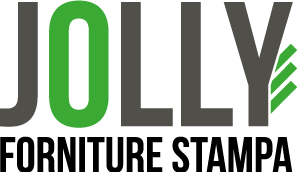La stampante non funziona? Come muoversi per identificare il problema della tua stampante bloccata in modo rapido ed efficiente?
Nell’articolo di oggi Luca Masut, tecnico di Jolly (azienda specializzata nell’assistenza tecnica dei sistemi di stampa), spiega qual è la scaletta dei controlli “step by step” per identificare l’origine della problematica “stampante non funziona“.
Molto spesso vengo contattato telefonicamente da clienti che semplicemente mi dicono <<Luca! La mia stampante non funziona!>>. Tuttavia a distanza è difficile effettuare una diagnosi dei problemi di stampa. Ecco perché ho pensato di redigere una semplice scaletta di controllo per gli utenti non professionisti. – Luca Masut | Titolare Jolly
Le anomalie di stampa nascono a causa di 3 fattori fondamentali:
- hardware: legati a componenti fisiche della stampante
- software: legati a driver o programmi installati nel PC
- rete: legati a computer collegati tramite Wi-Fi o in una rete LAN d’ufficio
L’ordine di questi fattori è anche quello della scaletta di controllo della stampante che non funziona da parte di noi professionisti.
Vuoi restare tranquillo ed avere un professionista sempre a disposizione?
Scopri il piano di assistenza Jolly
Principali problemi Hardware stampante non funzionante
La prima casistica riscontrata per malfunzionamento stampante di solito riguarda un componente hardware, o fisico, del sistema di stampa.
La lista dei check da effettuare pertanto è:
- alimentazione correttamente collegata
- cavo ethernet o USB adeguatamente inserito
- presenza di carta nel cassetto
- toner o cartucce cariche
- vano cartucce o toner accuratamente richiuso
- leggere attentamente i messaggi che appaiono sul display
- presenza di spie rosse o arancioni indicanti un’anomalia
Questo controllo potrebbe apparire una “stupidaggine”, tuttavia una discreta percentuale dei nostri interventi si limita ad reinserire correttamente una spina che il cliente aveva dato per scontato fosse apposto. La fretta è spesso cattiva consigliera e nel panico si chiama perché la stampante non funziona.
Il consiglio a che diamo a chi vuole gestire, almeno in una prima fase, il proprio sistema di stampa è di controllare questi passaggi prima di pensare ad una casistica più complessa.

Stampante non funziona: le anomalie software
La seconda fase di controllo quando una stampante non funziona riguarda sicuramente il lato software.
Mancati aggiornamenti di Windows o dei driver, presenza di software inutili scaricati inavvertitamente, spegnimenti del PC non corretti ed altre occorrenze, potrebbero generare dei conflitti software alla vostra stampante o al vostro scanner.
Di seguito riportiamo la lista dei controlli relativi ai principali malfunzionamenti software:
- controllo della coda di stampa: può capitare che alcuni file blocchino la coda di stampa e inceppino virtualmente l’invio alla stampante di altri documenti.
- disassociazione virtuale stampante: alcune volte, pur risultando collegata, la stampante entra in conflitto con il PC. Recarsi in Pannello di Controllo – Stampanti e Scanner – disinstallare e reinstallare la stampante può essere una soluzione ad un difetto temporaneo.
- utilizzo di driver generici: Windows è in grado di installare autonomamente una stampante utilizzando dei driver generici, che sono comodi ma che possono causare malfunzionamenti. E’ preferibile utilizzare i driver proprietari della stampante, facilmente scaricabili nel sito del produttore.
- verifica del documento: il problema riguarda tutti i file stampati o solo uno in particolare? Se si riscontra il problema su un singolo file, probabilmente ha qualche impostazione che va in conflitto con la stampa. Individuare l’anomalia, verificando in particolare il formato pagina, oppure creare un altro file partendo da zero, copiando e incollando il solo contenuto senza formattazioni.
Una volta ultimate queste verifiche, qualora il problema non sia stato risolto da sè, conviene chiamare un tecnico specializzato che verifichi personalmente quale sorta di conflitto sia sorto.
Conflitti di rete che bloccano le stampanti
Esiste una terza tipologia per la sezione “stampante non funziona”, probabilmente la più ostica da riscontrare e da risolvere in quanto richiede competenze riguardo le reti informatiche.
Nei piccoli uffici dove più PC usufruiscono della stessa stampante non di rado compaiono conflitti di rete che impediscono il funzionamento del sistema di stampa.
Ecco cosa potete fare per una soluzione self-made, prima di chiamare un tecnico :
- verificare il router: se la stampante è collegata via rete (con o senza cavo) può essere necessario riavviarlo, oppure, quando si cambia operatore telefonico può rendersi necessario modificare le impostazioni di rete nella stampante.
- verificare se l’indirizzo IP della stampante è cambiato oppure è utilizzato da un altro dispositivo in rete: impostare l’indirizzo IP corretto nelle impostazioni di rete delle stampante e/o nella porta di rete nel computer.
Questi due aspetti sono la base delle anomalie di rete nei sistemi di stampa. Nonostante l’esperienza nel settore renda la loro rilevazione e sistemazione “relativamente” breve, i malfunzionamenti della stampante dovuti a problemi di connessione in rete locale non sono di immediata comprensione e sistemazione ai non addetti ai lavori.